Comment faire une capture d'écran sur un iPhone et un iPad
Vous vous demandez comment faire une capture d’écran sur iPhone ou bien sur un iPad? Nous vous expliquons comment faire en quelques étapes faciles.

S’il nous arrive une situation anormale sur notre iPhone ou iPad d’Apple, le meilleur moyen de le montrer à un ami ou à un expert est de lui envoyer une capture d’écran de son appareil.
Pas besoin de sortir un autre appareil pour prendre en photo notre iPhone ou notre iPad. On peut à même son téléphone intelligent ou sa tablette faire une capture d’écran de ce que l’on voit.
La capture d’écran génère une photo haute résolution de l’écran et on peut ensuite envoyer la capture à qui l’on veut.
Voici comment faire si l’on a un iPhone ou iPad avec le bouton d’accueil et si on a un iPhone ou iPad avec Face ID, donc sans bouton d’accueil.
Comment faire une capture d’écran sur un iPhone ou iPad avec bouton d’accueil
Pour réaliser une capture d’écran sur son iPhone ou iPad avec bouton d’accueil, il suffit:
- Appuyez simultanément sur le bouton d’accueil et le bouton pour ouvrir l’appareil
- Pas besoin de laisser enfoncer de nombreuses secondes, 1 seule seconde suffit
- Un aperçu de notre capture apparait dans le coin gauche en bas
- On peut appuyer sur l’aperçu pour annoter ou encercler un élément
- En appuyant sur Ok dans le coin supérieur gauche, on peut enregistrer ou supprimer la capture
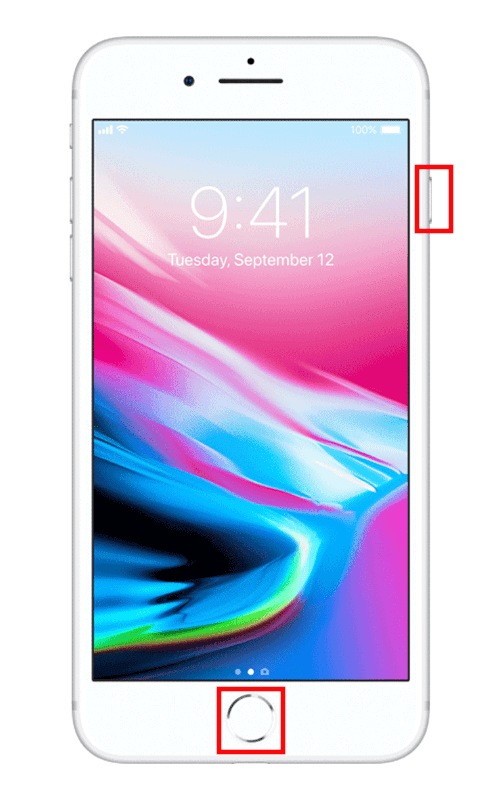
Voici sur quels boutons il faut appuyer pour une capture d’écran sur un iPhone ou iPad avec bouton d’accueil.
Comment faire une capture d’écran sur un iPhone ou iPad avec Face ID
Pour réaliser une capture d’écran sur son iPhone ou iPad avec Face ID il suffit:
- Appuyez simultanément sur le bouton d’accueil et le bouton pour augmenter le volume
- Pas besoin de laisser enfoncer de nombreuses secondes, 1 seule seconde suffit
- Un aperçu de notre capture apparait dans le coin gauche en bas
- On peut appuyer sur l’aperçu pour annoter ou encercler un élément
- En appuyant sur Ok dans le coin supérieur gauche, on peut enregistrer ou supprimer la capture
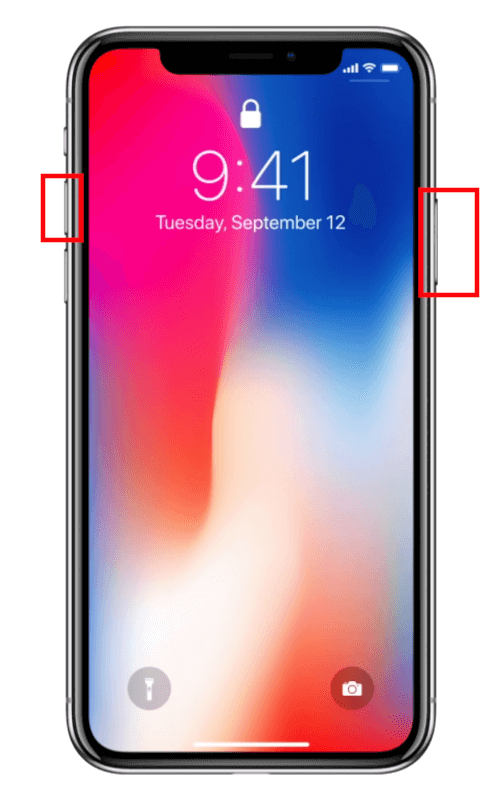
Voici sur quels boutons il faut appuyer pour une capture d’écran sur un iPhone ou iPad avec Face ID.
Comment faire une capture d’écran sur ordinateur